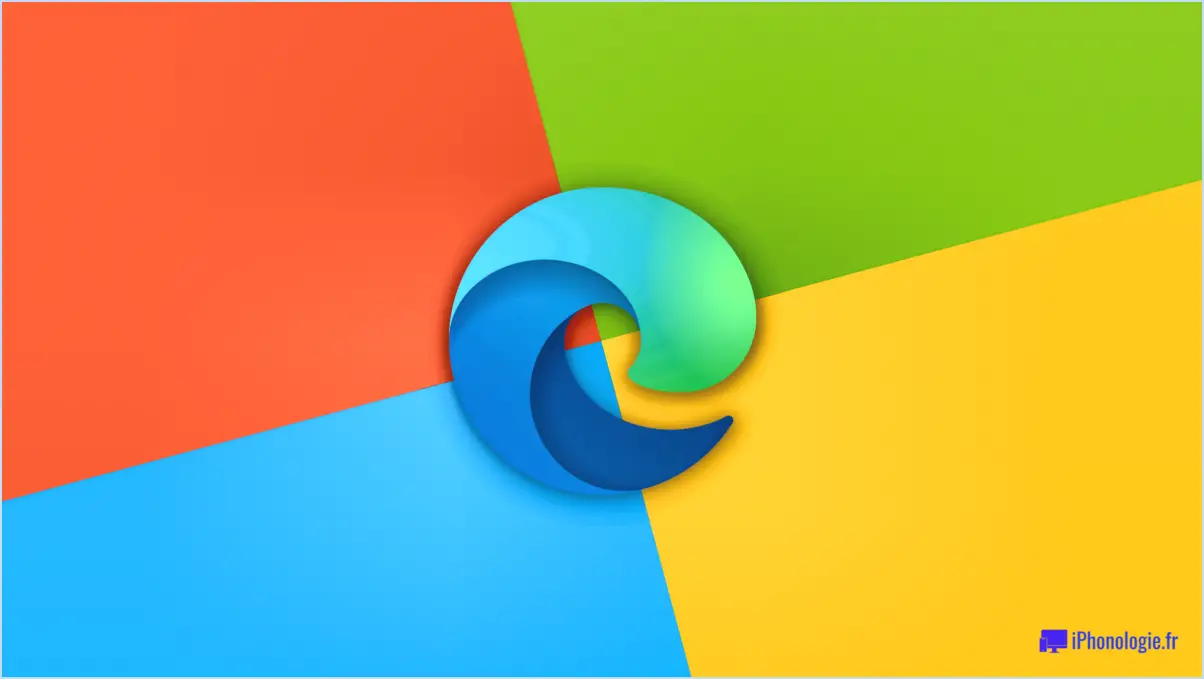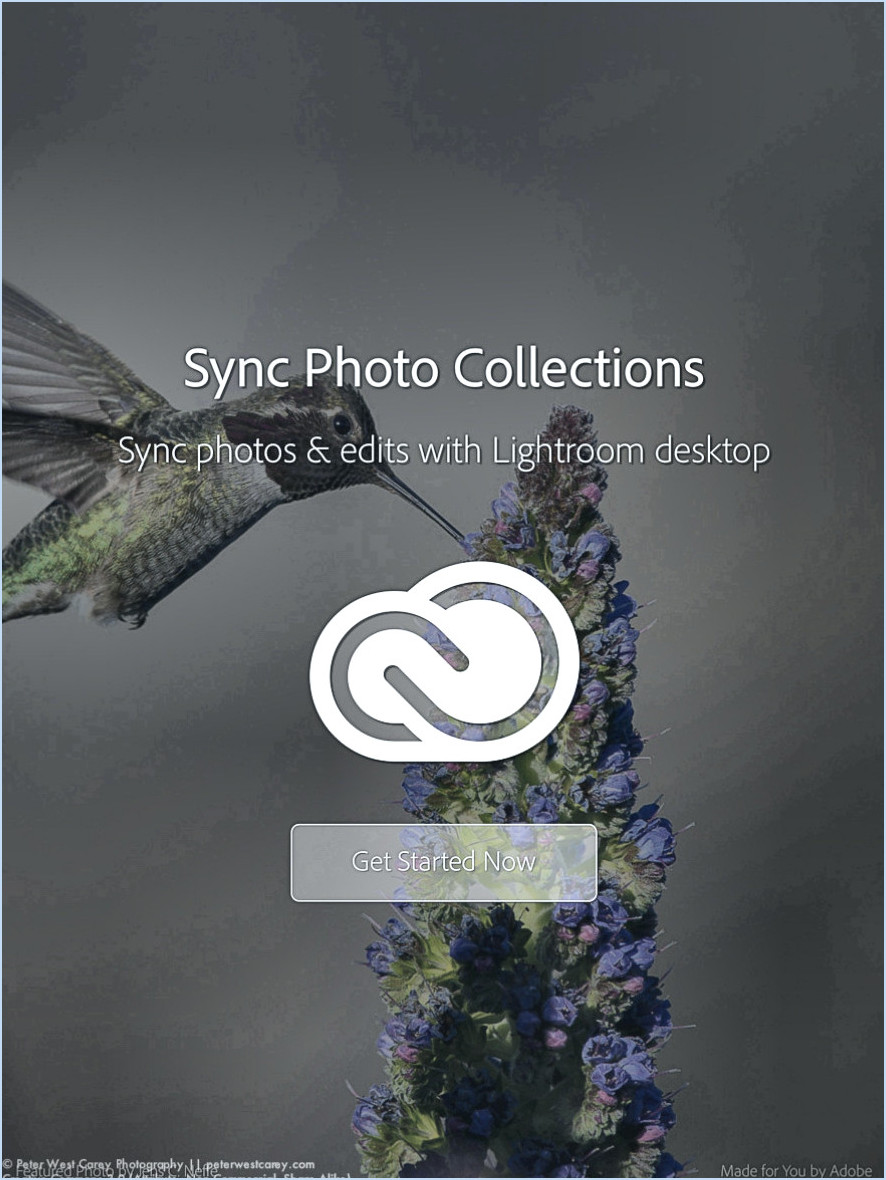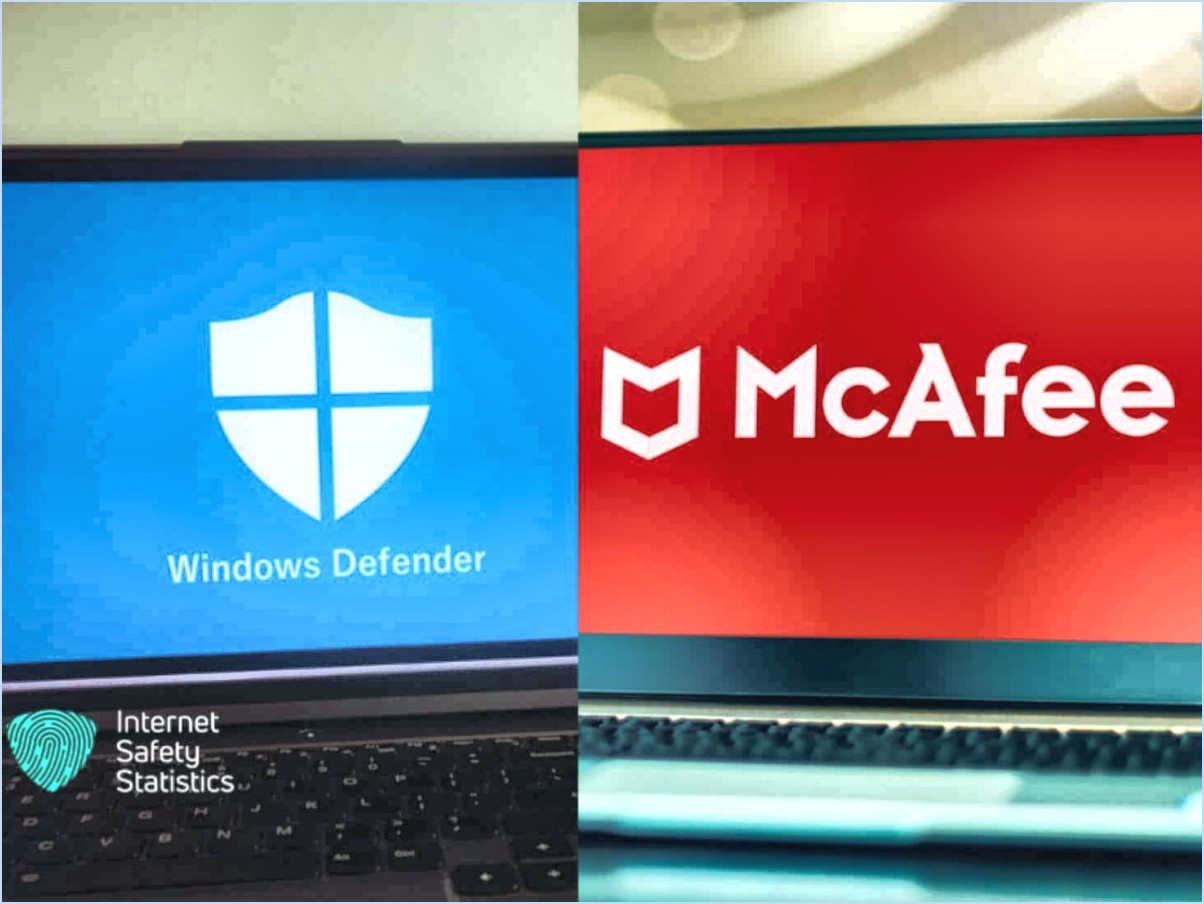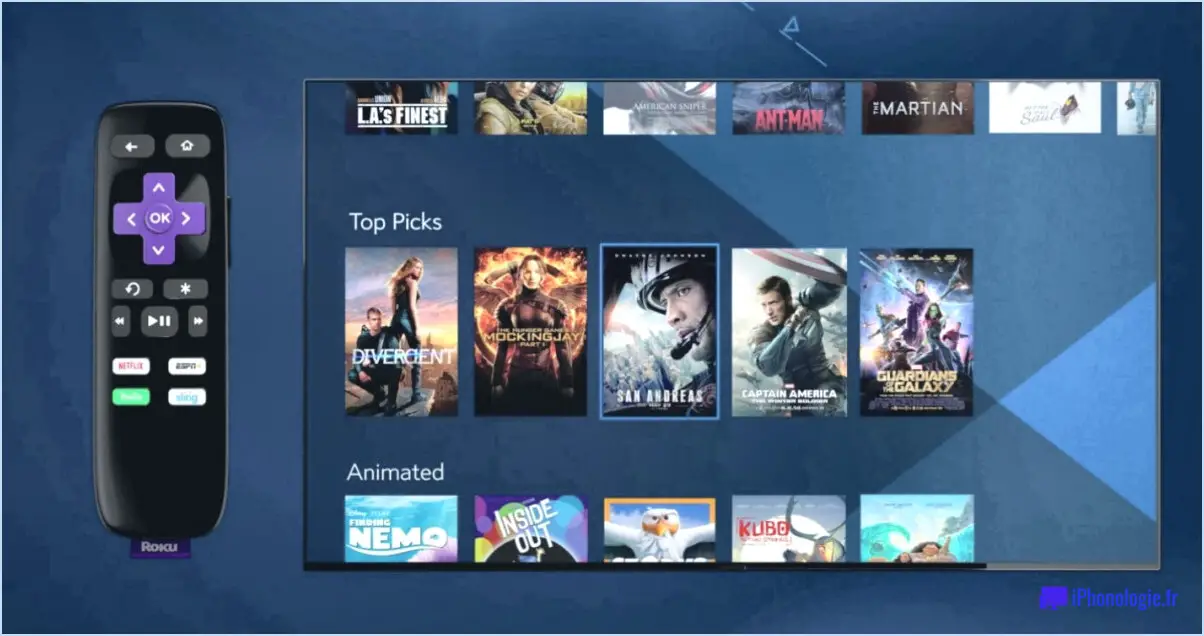La page de la boutique microsoft résolue n'a pas pu être chargée?
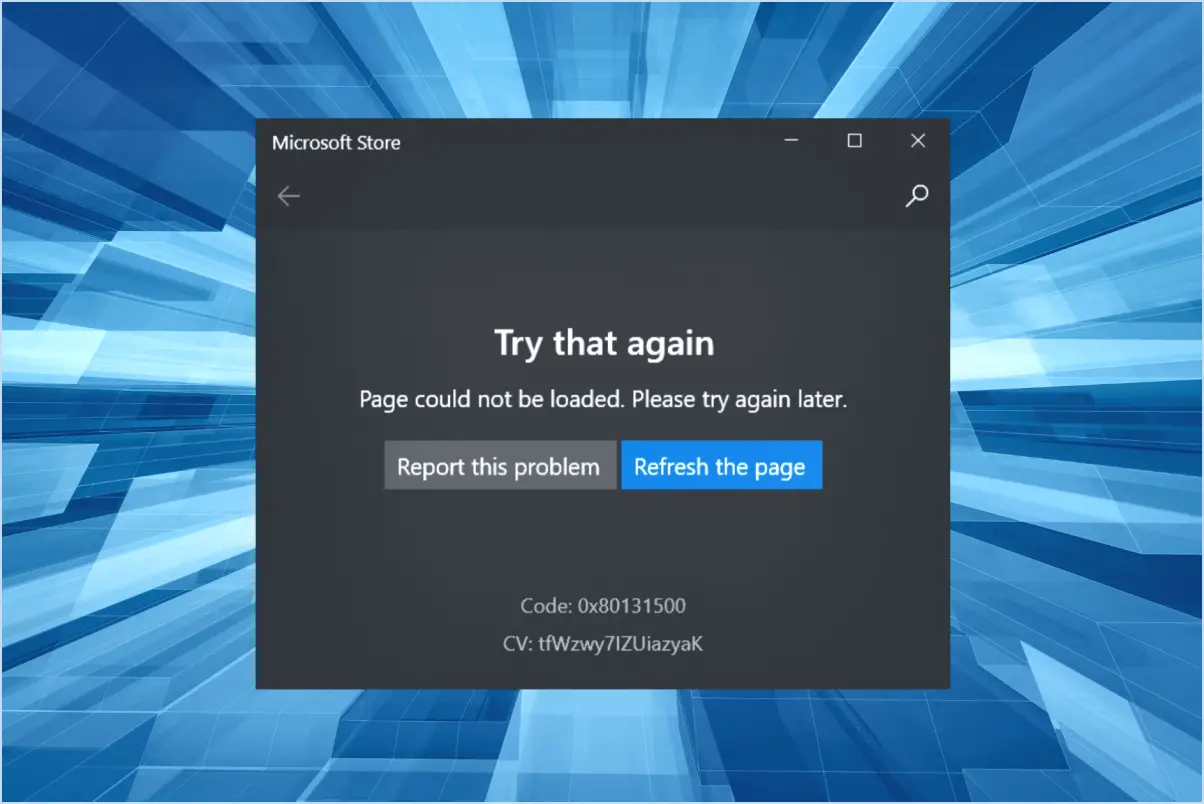
Connexion Internet: Une connexion internet faible ou instable peut empêcher le chargement de la page Microsoft Store. Assurez-vous que vous disposez d'une connexion solide et stable. Si vous utilisez le Wi-Fi, essayez de vous rapprocher du routeur ou envisagez d'utiliser une connexion filaire.
Application Microsoft Store: Parfois, le problème se situe au niveau de l'application Microsoft Store elle-même. Il est conseillé de de mettre à jour l'application à la dernière version. Si elle est déjà mise à jour, essayez de vider le cache. Pour ce faire, appuyez sur les touches Windows + R, tapez "wsreset.exe" et appuyez sur Entrée. Cette commande réinitialise le Microsoft Store sans modifier les paramètres du compte ni supprimer les applications installées.
Redémarrage de l'appareil: Un simple redémarrage de l'appareil peut souvent résoudre de nombreux problèmes. Si la page du Microsoft Store ne se charge pas, essayez de redémarrer l'appareil. redémarrer votre appareil. Cette opération permet d'effacer les fichiers temporaires et de libérer les ressources système susceptibles d'être à l'origine du problème.
Navigateur différent: Si vous accédez au Microsoft Store via un navigateur web et que vous rencontrez des problèmes, envisagez de changer de navigateur. Certains navigateurs peuvent avoir des problèmes de compatibilité avec certains sites web.
Mise à jour de Windows: Assurez-vous que votre appareil fonctionne avec la dernière version de Windows. Un système obsolète peut entraîner des problèmes de compatibilité avec le Microsoft Store. Pour vérifier les mises à jour, accédez à Paramètres > Mise à jour & Sécurité > Windows Update, et cliquez sur "Vérifier les mises à jour".
Dépannage: Windows dispose d'un outil de dépannage intégré pour le Microsoft Store. Naviguer vers Paramètres > Mise à jour & Sécurité > Dépannage > Dépanneurs supplémentaires > Windows Store Apps, et cliquez sur "Exécuter le dépanneur".
Comment réparer le Microsoft Store?
Effacer le cache et les cookies de votre navigateur est la première étape indispensable pour résoudre le problème "Microsoft Store try that again". Ce processus supprime les fichiers temporaires qui peuvent être à l'origine du problème. Suivant, réinitialiser les paramètres de votre navigateur peut aider à éliminer tout problème de configuration susceptible d'interférer avec le Microsoft Store. Si le problème persiste, en changeant de navigateur peut permettre de contourner les problèmes spécifiques au navigateur. Enfin, vider le cache de Windows 10 peut aider en supprimant tous les fichiers temporaires au niveau du système qui pourraient être à l'origine du problème. N'oubliez pas que chacune de ces étapes traite une cause potentielle différente, il est donc important de les essayer toutes.
Pourquoi mon Microsoft Store affiche-t-il "try again later" (réessayer plus tard) ?
Trafic élevé sur le Microsoft Store pourrait être à l'origine du message "réessayez plus tard". Lorsque la boutique connaît un afflux d'utilisateurs, il se peut qu'elle soit temporairement incapable de traiter les demandes supplémentaires.
Une autre possibilité est un fermeture accidentelle du Microsoft Store lors d'une tentative d'achat. Cette interruption brutale peut déclencher le même message.
Mémoire ou espace de stockage insuffisant sur votre ordinateur est une troisième cause potentielle. Si votre appareil ne dispose pas de l'espace nécessaire pour stocker les articles achetés, le magasin peut afficher ce message.
Enfin, il est possible que le magasin affiche ce message, saisie incorrecte du mot de passe lors d'une tentative d'achat peut également entraîner le message "réessayez plus tard".
Comment actualiser le Microsoft Store?
Actualisation de Microsoft Store implique de vider son cache. Procédez comme suit :
- Appuyez sur Touche Windows + R pour ouvrir la boîte de dialogue Exécuter.
- Tapez WSReset.exe et appuyez sur Entrée.
Cette commande efface le cache du registre Windows pour Microsoft Store, ce qui a pour effet de l'actualiser.
Pourquoi ne puis-je pas réinitialiser Microsoft Store?
Réinitialisation de Microsoft Store peut ne pas être possible en raison de plusieurs raisons. Il peut s'agir d'une problème temporaire, de fichiers système corrompus ou un logiciel obsolète. Cependant, vous pouvez rafraîchir la boutique. Sur votre téléphone, utilisez la touche Store app. Sur votre ordinateur, ouvrez le magasin. Vous pouvez également vous rendre à l'adresse suivante microsoft.com/store et cliquez sur le lien "Rafraîchir" dans le coin supérieur droit.
Que se passe-t-il lorsque vous réinitialisez Microsoft Store?
Réinitialisation de Microsoft Store rétablit votre compte à son état d'origine. paramètres par défaut. Ce processus a un impact :
- Le contenu acheté: Tous les éléments achetés reviennent à leur état d'origine.
- Abonnements: Tous les abonnements en cours sont réinitialisés.
- Préférences: Tous les paramètres personnalisés que vous avez définis sont effacés.
N'oubliez pas que cette action est irréversible, alors réfléchissez bien avant de procéder.
Comment réinstaller le Microsoft Store à partir de l'invite de commande?
Réinstallation du Microsoft Store à partir de l'invite de commande est un processus simple. Tout d'abord, ouvrez l'invite de commande et tapez la commande suivante : %appdata%MicrosoftWindowsStoreAppDataLocalMicrosoftWindowsStore. Cette commande vous conduira à la page Local Store.
Une fois dans ce dossier, supprimer le Microsoft.WindowsStore dossier. En suivant cette procédure, copier le contenu du nouveau dossier Microsoft.WindowsStore et coller à l'endroit où se trouvait l'ancien dossier. Ce processus réinstalle effectivement le Microsoft Store sur votre système.
Où est stocké le cache du Microsoft Store?
Le cache du cache du Microsoft Store est stocké dans le Registre Windows. Le registre Windows est une base de données centralisée qui stocke les paramètres de configuration et les options du système d'exploitation et des applications installées. Dans le registre, le cache du Microsoft Store est spécifiquement stocké dans un emplacement lié à l'application Microsoft Store. Ce cache contient des fichiers temporaires, des données et des informations que l'application Microsoft Store utilise pour améliorer les performances et fournir une expérience utilisateur plus fluide. En stockant le cache dans le registre Windows, Microsoft s'assure que les données nécessaires sont facilement accessibles en cas de besoin.